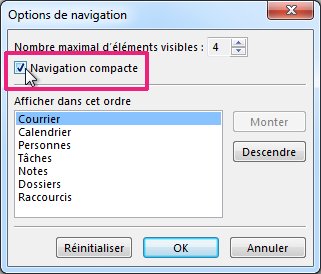La barre de navigation Outlook vous permet de basculer entre les différentes zones d’Outlook, telles que Courrier, Calendrier, Contacts, Tâches et Notes. Vous pouvez également modifier l’ordre des vues Outlook sur le barre de navigation.
La dernière version d’Outlook (version 2207 du canal actuel) comprend un rail gauche des modules principaux Outlook à la place de la barre de navigation. Personnalisez-le pour faciliter la recherche des modules et des applications que vous utilisez.
Si, au lieu de cela, vous souhaitez modifier la position de la barre de navigation, consultez Personnaliser la barre de navigation.
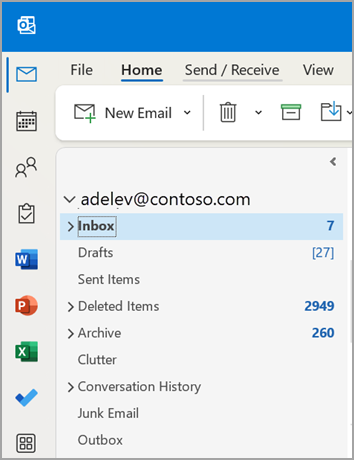
-
Un clic droit vous permet d’épingler/désépingler des éléments.
-
Le fait de cliquer avec le bouton droit et de le maintenir enfoncé vous permet de déplacer des éléments vers le haut ou vers le bas.
-
Sélectionner Plus d’applications vous permet de choisir des options supplémentaires. Vous pouvez ensuite cliquer avec le bouton droit pour les épingler et choisir de sélectionner Ajouter des applications pour rechercher d’autres applications disponibles.
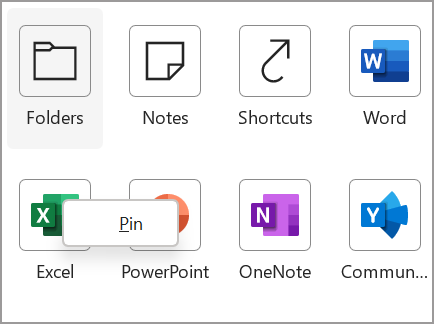
Remarque : Les modules Courrier et Calendrier figureront toujours en haut de la liste. Les modules restants peuvent être déplacés, épinglés ou désépinglés.
Personnaliser la barre de navigation

-
Dans le Barre de navigation, cliquez sur

-
Cliquez sur Options de navigation.
-
Pour modifier le nombre de vues affichées, modifiez le nombre pour Nombre maximal d’éléments visibles.
-
Pour modifier l’ordre d’affichage, cliquez sur un affichage, puis cliquez sur Monter ou Descendre.
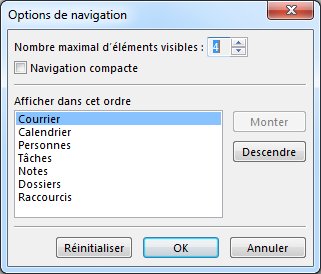
-
Vous pouvez également faire glisser les noms d’affichage visibles sur le Barre de navigation pour réorganiser l’ordre.
Remarque : Dans Outlook 2013 et Outlook 2016, vous pouvez ouvrir Journal en appuyant sur Ctrl+8. Il n’apparaît jamais sur le Barre de navigation.
Vue compacte
Pour optimiser la hauteur verticale de la fenêtre Outlook, vous pouvez utiliser la navigation compacte. Cela supprime le Barre de navigation et répertorie les vues en bas du volet Dossiers.
-
Dans le Barre de navigation, cliquez sur

-
Cliquez sur Options de navigation.
-
Cochez la case Navigation compacte .